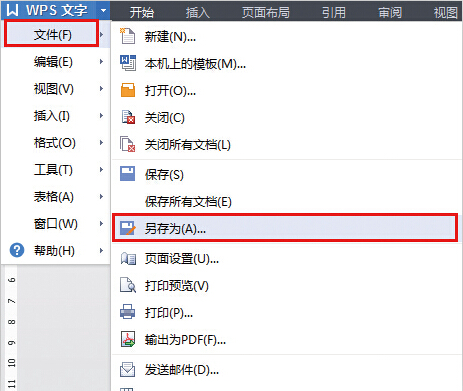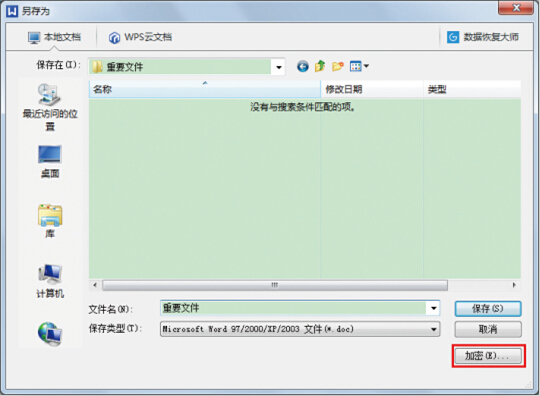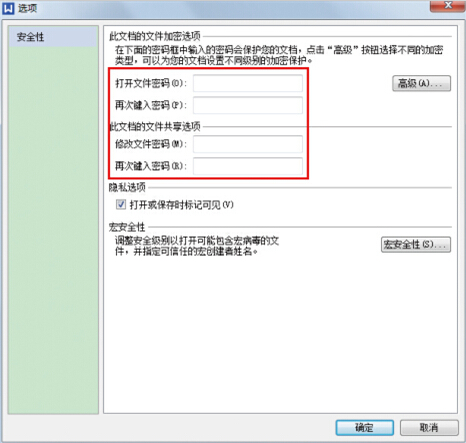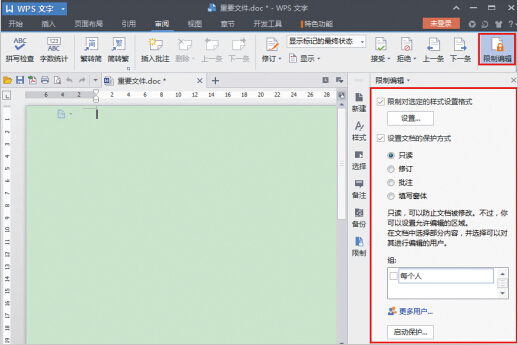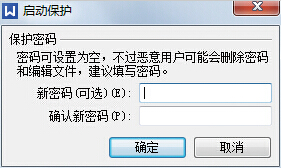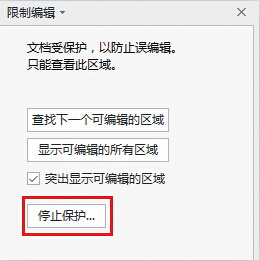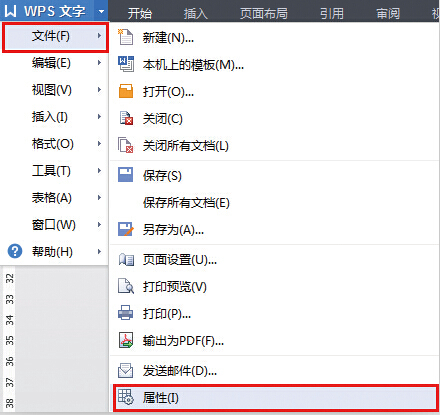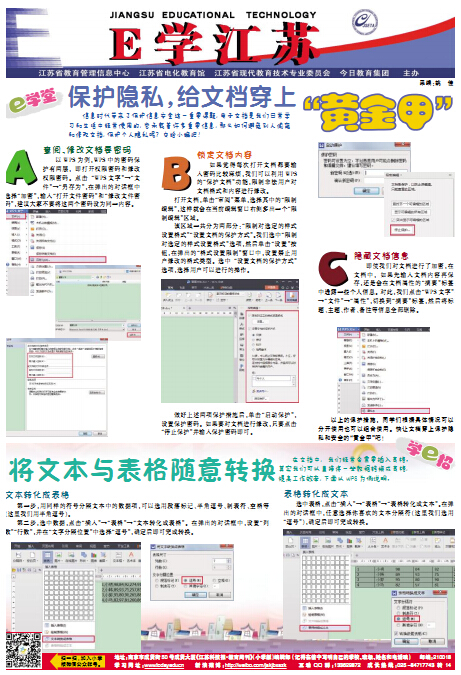
| E学江苏 | 上一版 下一版 |
《江苏科技报·学生周刊》励志启智,开阔视野,净化心灵,陶冶情操,参与互动,集新闻性、知识性、趣味性、互动性为一体,是小学生成长的良师益友、参与互动的平台、沟通老师家长的纽带。
国内统一刊号:CN32—0019
编辑部地址:江苏省南京市鼓楼区中山路55号新华大厦48楼
| 保护隐私,给文档穿上“黄金甲” |
| 来源:本站原创 作者:admin 发布日期:2015-01-05 09:36:50 |
|
信息时代带来了信息安全这一重要课题,那么如何避免别人偷窥和修改文档,保护个人隐私呢?交给小编吧! 以上的保护措施,同学们根据具体情况可以分开使用也可以组合使用。快让文档穿上保护隐私和安全的“黄金甲”吧。 |
| 发表评论 |